Pytanie
Problem: Jak usunąć ikonę Windows Defender Security Center z paska zadań systemu Windows 10?
Ikona Windows Defender Security Center na pasku zadań bardzo mnie denerwuje. Często przypadkowo mylę to z ustawieniami sieci lub ikoną głośnika. Ponadto ikona często zmienia swój tryb. Czasem jest zielony, czasem oznaczony czerwonym krzyżykiem lub wyskakującym okienkiem. Powiedz mi, czy można trwale usunąć tę ikonę z paska zadań?
Rozwiązany Odpowiedź
ten Centrum bezpieczeństwa Windows Defender, obrazowo określany jako pas bezpieczeństwa systemu Windows, to nowa funkcja wprowadzona wraz z aktualizacją Windows 10 Creators Update. Jest to wbudowana aplikacja antywirusowa, która łączy wiele ustawień bezpieczeństwa rozproszonych po całym systemie Windows 10. Nowe Centrum zabezpieczeń programu Windows Defender zapewnia ochronę przed wirusami i zagrożeniami, raport o stanie komputera, zaporę sieciową i ochronę sieci, kontrolę aplikacji i przeglądarki oraz kontrolę rodzicielską.
Jeśli Twój komputer ma już uruchomioną Aktualizację twórców, musiałeś zauważyć ikonę Windows Defender Security Center umieszczoną po prawej stronie paska zadań. Ta ikona znajduje się tam, aby ostrzec Cię o stanie komputera, atakach złośliwego oprogramowania, niebezpiecznych witrynach internetowych i tak dalej. Jeśli Windows Defender Security Center wykryje coś niepokojącego, ikona zmieni swoją etykietę z zielonej tarczy na czerwony krzyżyk. Ponadto ikona często wyświetla wyskakujące alerty, co może być naprawdę irytujące. Innym problemem jest to, że Windows Defender Security Center pozostaje aktywne, nawet jeśli użytkownik komputera zainstaluje oprogramowanie antywirusowe innej firmy. Jeśli użytkownik spróbuje zamknąć swoją ikonę na pasku zadań, jest negatywnie zaskoczony, ponieważ jedyną dostępną opcją jest „Otwórz”. Na szczęście da się
usuń ikonę Windows Defender Security Center z paska zadań dość łatwo (instrukcje podano poniżej). Warto zauważyć, że wyłączenie ikony nie kończy całkowicie centrum. Będziesz mógł uzyskać do niego dostęp, otwierając "Wyszukaj", wpisując "Windows Defender" i naciskając "Enter".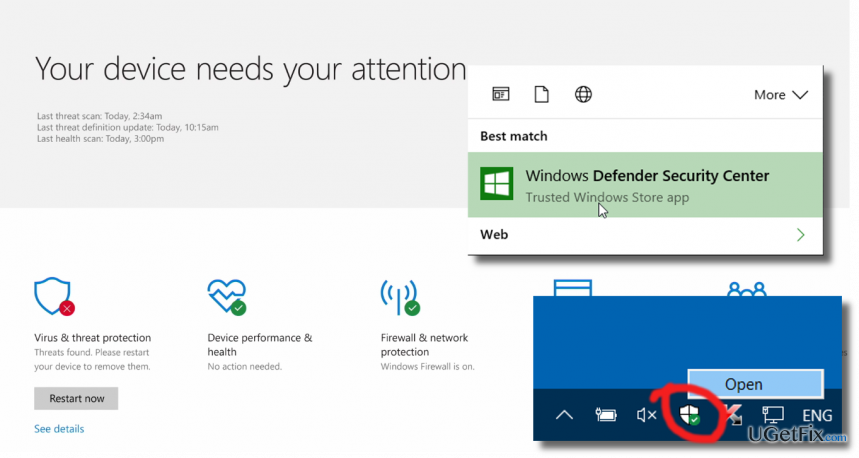
Usuwanie ikony Windows Defender Security Center z paska zadań Windows 10
Aby odinstalować te pliki, musisz kupić licencjonowaną wersję Reimage Reimage odinstalować oprogramowanie.
- Otwórz Menedżera zadań. Można to zrobić, klikając prawym przyciskiem myszy puste miejsce na pasku zadań i wybierając „Pasek zadań” lub naciskając Ctrl + Shift + Esc.
- Czasami otwierana jest ograniczona wersja Menedżera zadań. Aby zobaczyć wszystkie karty, kliknij „Więcej”.
- Twoim zadaniem jest wyłączenie narzędzia pomocniczego Windows Defender Security Center, które znajduje się w C:\Program Files\Windows Defender\MSASCuiL.exe. W tym celu kliknij zakładkę „Uruchamianie” w górnej części okna.
- Znajdź opcję "Windows Defender" lub "Ikona powiadomienia Windows Defender", kliknij ją prawym przyciskiem myszy i wybierz "Wyłącz".
- Na koniec uruchom ponownie komputer lub wyloguj się i zaloguj na swoje konto Microsoft.
Jeśli z jakiegoś powodu ikona Windows Defender Security Center pojawi się ponownie na pasku zadań, mimo wszystko wykonaj jeszcze raz powyższe kroki.
WSKAZÓWKA: upewnij się, że komputer jest odpowiednio chroniony. Dlatego nie zalecamy wyłączania usług Windows Defender ani Zapory systemu Windows. Poza tym gorąco polecamy przeskanowanie systemu narzędziem takim jak ReimagePralka Mac X9 aby system był zoptymalizowany.
Pozbądź się programów jednym kliknięciem
Możesz odinstalować ten program za pomocą przewodnika krok po kroku przedstawionego przez ekspertów z ugetfix.com. Aby zaoszczędzić Twój czas, wybraliśmy również narzędzia, które pomogą Ci wykonać to zadanie automatycznie. Jeśli się spieszysz lub czujesz, że nie masz wystarczającego doświadczenia, aby samodzielnie odinstalować program, możesz skorzystać z poniższych rozwiązań:
Oferta
Zrób to teraz!
Ściągnijoprogramowanie do usuwaniaSzczęście
Gwarancja
Zrób to teraz!
Ściągnijoprogramowanie do usuwaniaSzczęście
Gwarancja
Jeśli nie udało Ci się odinstalować programu za pomocą Reimage, powiadom nasz zespół pomocy technicznej o swoich problemach. Upewnij się, że podajesz jak najwięcej szczegółów. Podaj nam wszystkie szczegóły, które Twoim zdaniem powinniśmy wiedzieć o Twoim problemie.
Ten opatentowany proces naprawy wykorzystuje bazę danych zawierającą 25 milionów komponentów, które mogą zastąpić każdy uszkodzony lub brakujący plik na komputerze użytkownika.
Aby naprawić uszkodzony system, musisz zakupić licencjonowaną wersję Reimage narzędzie do usuwania złośliwego oprogramowania.

Uzyskaj dostęp do treści wideo z ograniczeniami geograficznymi za pomocą VPN
Prywatny dostęp do Internetu to VPN, który może uniemożliwić dostawcom usług internetowych, rząd, a stronom trzecim od śledzenia Twojej sieci i pozwalają zachować całkowitą anonimowość. Oprogramowanie zapewnia dedykowane serwery do torrentowania i przesyłania strumieniowego, zapewniając optymalną wydajność i nie spowalniając działania. Możesz także ominąć ograniczenia geograficzne i przeglądać takie usługi, jak Netflix, BBC, Disney+ i inne popularne usługi przesyłania strumieniowego bez ograniczeń, niezależnie od tego, gdzie się znajdujesz.
Nie płać autorom oprogramowania ransomware – skorzystaj z alternatywnych opcji odzyskiwania danych
Ataki złośliwego oprogramowania, zwłaszcza ransomware, są zdecydowanie największym zagrożeniem dla Twoich zdjęć, filmów, plików służbowych lub szkolnych. Ponieważ cyberprzestępcy używają solidnego algorytmu szyfrowania do blokowania danych, nie można go już używać, dopóki nie zostanie zapłacony okup w bitcoinach. Zamiast płacić hakerom, powinieneś najpierw spróbować użyć alternatywy powrót do zdrowia metody, które mogą pomóc w odzyskaniu przynajmniej części utraconych danych. W przeciwnym razie możesz również stracić pieniądze wraz z plikami. Jedno z najlepszych narzędzi, które może przywrócić przynajmniej część zaszyfrowanych plików – Odzyskiwanie danych Pro.